I dispositivi Android, tra le tante forme di sicurezza, offrono anche la protezione con la sequenza di sblocco, una forma di protezione che, a differenza della password o del PIN, consente di tracciare sul display una sequenza (linea) utilizzando il dito. Si tratta di una soluzione molto valida e veloce per proteggere l’accesso ad Android, ma, a differenza del classico PIN/Password è più facile dimenticarsene, soprattutto se non si utilizza lo smartphone per diverso tempo. Con il rischio concreto, quindi, di rimanere bloccati fuori dal proprio telefono.
Pertanto, se stessi cercando la risposta alla domanda, “non ricordo la sequenza di sblocco del mio Android" o "come scoprire la sequenza di sblocco sul telefono Android” puoi terminare la ricerca, abbiamo le soluzioni adatte al tuo problema. In questo articolo, ti mostrerò 5 valide soluzioni che puoi adottare per sbloccare la sequenza di blocco schermo di Android. Segui la mia guida passo-passo e ti garantisco che tornerai ad utilizzare nuovamente il tuo dispositivo.
PassFab Android Unlock permette di sbloccare dispositivi Android senza password o PIN, supportando diverse marche e modelli. Protegge i dati durante il processo di sblocco e garantisce un'operazione semplice e veloce.
Metodo 1. Sblocca la Sequenza di blocco dimenticata su Android con “PassFab Android Unlock”.Hot
Metodo 2. Rimuove la Sequenza di sblocco dimenticata utilizzando gestione dispositivi Android.
Metodo 3. Elimina la sequenza di blocco dimenticata con il servizio "Trova dispositivo" (Samsung).
Metodo 4. Utilizza la funzione "sequenza di blocco dimenticata" per sbloccare il tuo dispositivo Android.
Metodo 5. Ripristina le impostazioni di fabbrica del telefono per bypassare la sequenza di sblocco schermo su Android.
Metodo 1. Sblocca la Sequenza di blocco dimenticata su Android con “PassFab Android Unlock”.Hot
Il primo e più affidabile metodo che ti consiglio per rimuovere la sequenza di sblocco schermo su Android è utilizzando PassFab Android Password Reset Tool - PassFab Android Unlock. Si tratta di uno dei migliori software per rimuovere il blocco schermo su Android in pochi minuti. Questo potente strumento è in grado anche di sbloccare la Password o il PIN dimenticati. Ma non solo, può anche rimuovere il blocco delle impronte digitali da tutti i dispositivi Android e aiutare gli utenti Samsung a bypassare l'account Google con un solo clic.
Ecco le caratteristiche principali di PassFab Android Unlock:
- Sblocca Android se hai dimenticato la Sequenza, la password, il PIN di blocco dello schermo e l'impronta digitale.
- Bypassa l'account Google su Samsung senza password.
- Interfaccia utente intuitiva e processo di sblocco sicuro.
- Rilevamento automatico del sistema prima di sbloccare Android.
- Funziona con tutti i sistemi operativi Android, incluso Android 11/12.
Ecco come sbloccare Android se hai dimenticato la Sequenza di sblocco schermo con l'aiuto di PassFab Android Unlock.
- Scarica e installa PassFab Android Unlock, quindi avvialo. Collega il telefono Android al computer e attendi che venga rilevato dal programma.
- Dall’interfaccia principale, scegli [Rimuovi il Blocco di schermo].
- Ora, seleziona l’opzione [Rimuovi Blocco dello Schermo]. Quindi fai clic sul pulsante [Inizia] per avviare il processo di rimozione della Sequenza di sblocco. Il software preparerà l'ambiente dati e invierà il pacchetto al telefono.
- Successivamente, PassFab Android Unlock mostrerà un pop-up che ti avvertirà che il processo di rimozione della password comporterà la cancellazione dei dati archiviati sul dispositivo. Se sei consapevole, puoi cliccare sul pulsante [Sì].
- Infine, segui la procedura mostrata sullo schermo e attendere che il software concluda correttamente la rimozione della sequenza di sblocco Android dimenticata.





Come hai visto, rimuovere la sequenza di sblocco dimenticata da qualsiasi telefono o tablet Android è davvero molto semplice utilizzando PassFab Android Unlock. Alla stessa maniera, puoi rimuovere il PIN, la Password e anche l’impronta digitale. Dopo la conclusione del processo di rimozione, puoi, se vuoi, ripristinare anche il backup da Google.
Pro:
- Il processo è facile da seguire.
- Puoi rimuovere la Sequenza di sblocco schermo su Android 12.
- Supporta anche il bypass della verifica dell'account Google Samsung dopo il ripristino.
Contro:
- Cancellerà i dati sui dispositivi Android.
- Attualmente non funziona su dispositivi Sony, OnePlus e Oppo.
Per alcuni modelli di Samsung, soprattutto se di qualche anno fa, PassFab Android Unlock, offre la possibilità di rimuovere la Sequenza di sblocco dimenticata senza perdere i dati.
Metodo 2. Rimuove la Sequenza di sblocco dimenticata utilizzando Gestione dispositivi Android.
Se hai dimenticato la sequenza di sblocco del tuo smartphone, puoi provare a risolvere utilizzando la funzione Gestione dispositivi Android o Google Trova il mio dispositivo. Questo metodo funziona su tutti i dispositivi Android purché tu abbia precedentemente effettuato l'accesso all'account Google e hai la possibilità di cancellare da remoto il tuo telefono. Il ripristino effettuato in questo modo, ignorerà la protezione con la sequenza di sblocco e ti aiuterà a riottenere l'accesso al dispositivo.
- Visita la pagina ufficiale di Google Trova il mio dispositivo e accedi con le tue credenziali Google.
- Quando entri nell'interfaccia, vedrai i dispositivi collegati al tuo account Google e la loro posizione sulla mappa.
- Fai clic sull'opzione CANCELLA DISPOSITIVO sul pannello laterale sinistro, quindi ti verrà chiesto di inserire la password per cancellare il dispositivo.
- Fai nuovamente clic su "Cancella". Ciò ripristinerà il dispositivo, inclusa la rimozione della sequenza di sblocco schermo dimenticata.
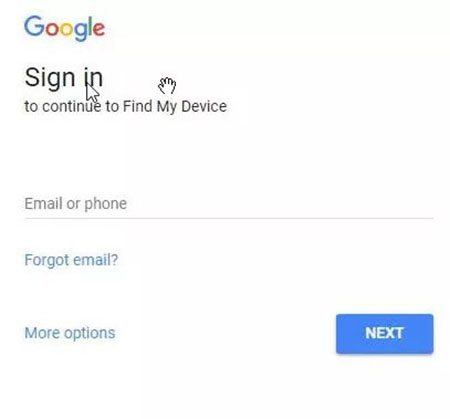
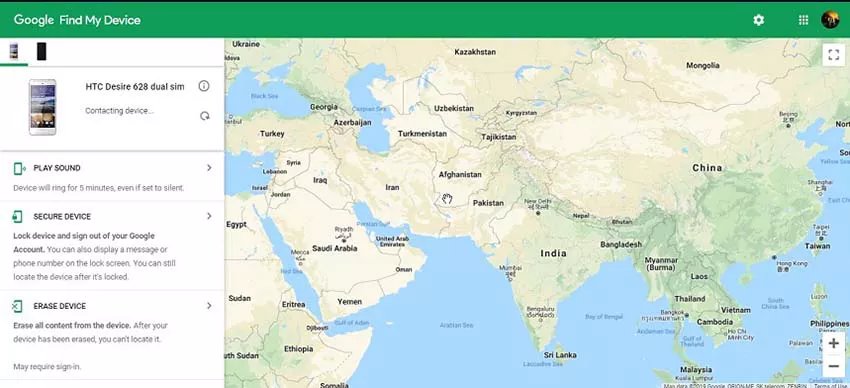
Pro:
- Il servizio può essere utilizzato su tutti i dispositivi.
Contro:
- Trova il mio dispositivo deve essere abilitato.
- Richiede una connessione internet e il telefono da ripristinare deve essere acceso e connesso alla rete.
Metodo 3. Elimina la sequenza di blocco dimenticata con il servizio "Trova dispositivo" (Samsung).
Se vuoi sapere come sbloccare la sequenza di sblocco schermo del tuo dispositivo Android, puoi utilizzare il servizio Trova dispositivo personale. Tuttavia questo servizio è disponibile solo per gli utenti Samsung.
- Visita il sito Web Find My Mobile. Da qui, dovrai fare il login con il tuo account Samsung per accedere all'interfaccia di gestione.
- Dopo aver effettuato l'accesso, vedrai l'opzione Sblocca sul pannello laterale destro. Cliccaci.
- Dalla finestra pop-up, fai clic su "Sblocca" e inserisci la password del tuo account Samsung per continuare.
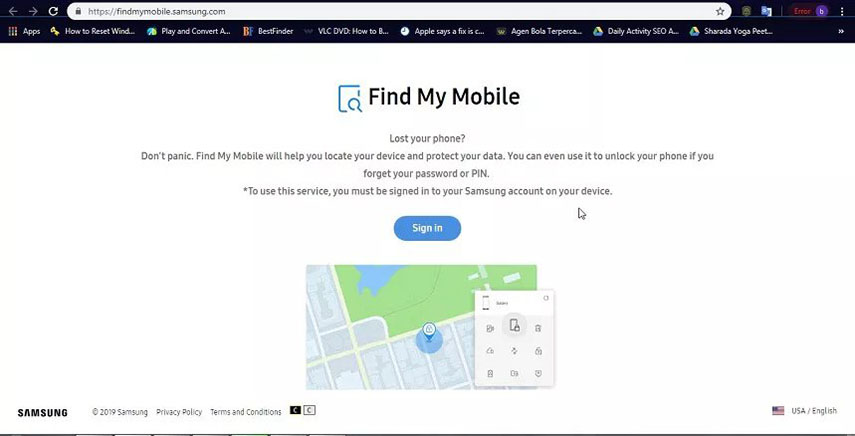
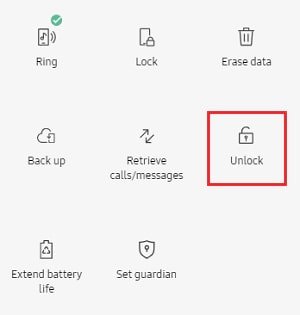
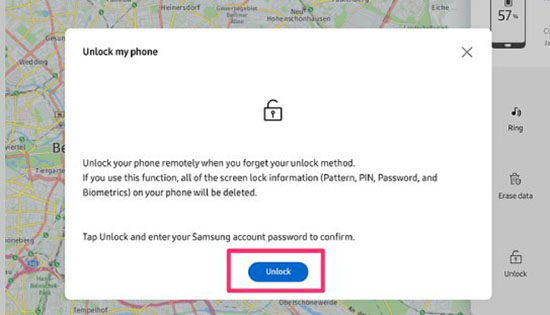
Pro:
- Questo metodo è molto utile per gli utenti Samsung.
- Ci vogliono solo pochi minuti per sbloccare il dispositivo.
Contro:
- Questo servizio è disponibile solo per gli utenti Samsung.
- Il prerequisito è che tu abbia abilitato lo sblocco da remoto.
Metodo 4. Utilizza la funzione "sequenza di blocco dimenticata" per sbloccare il tuo dispositivo Android.
Alcuni dispositivi Android con installato Android 4.4 e versioni precedenti, presentano una funzione integrata per la rimozione della sequenza di blocco schermo. Ciò consente agli utenti di sbloccare il dispositivo utilizzando il proprio ID Google e la password. Di seguito, sono riportati i passaggi che devi seguire per rimuovere la sequenza di sblocco dimenticata sul tuo dispositivo Android.
- Inserisci il passcode errato per 5 volte, l'opzione "sequenza dimenticata" apparirà sullo schermo. Toccala.
- Verrai indirizzato a un'altra schermata in cui potrai scegliere se utilizzare la domanda di sicurezza o l'account Google per sbloccare il dispositivo.
- Inserisci i dettagli dell'account Google per procedere alla rimozione della sequenza di sblocco schermo.
- Al termine della configurazione della nuova sequenza di blocco schermo, potrai nuovamente accedere al tuo dispositivo bloccato.
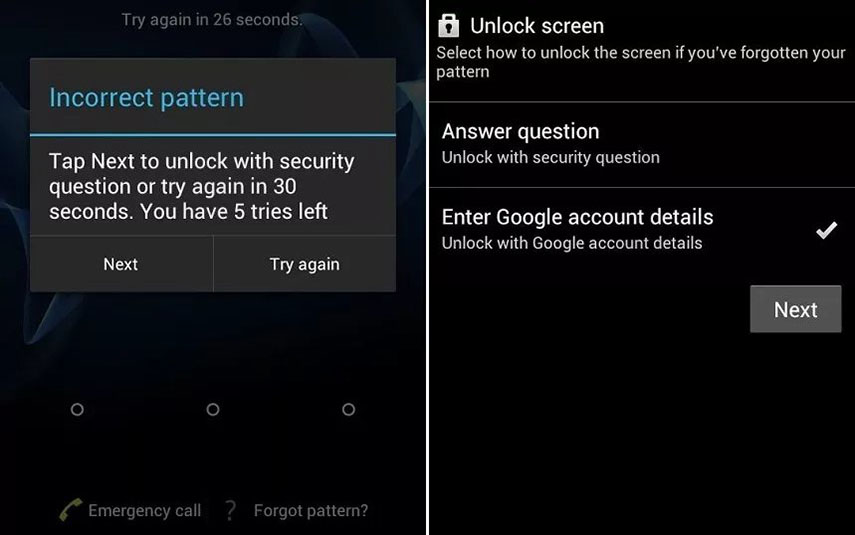
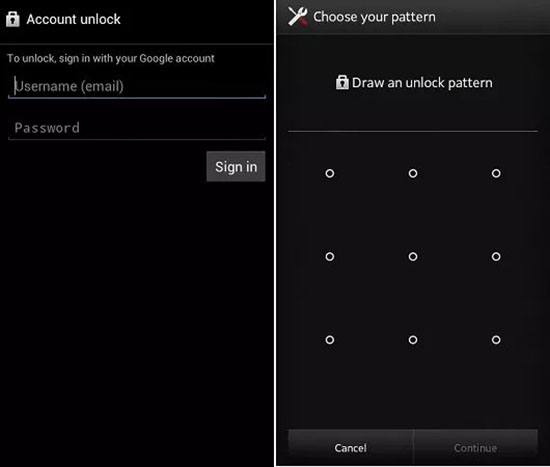
Pro:
- Questo metodo è semplice e veloce.
Contro:
- Non funzionerà se il dispositivo non dispone di una connessione Internet attiva.
- Questa soluzione per rimuovere la sequenza di sblocco, funziona solo su Android 4.4 o versioni precedenti.
Metodo 5. Ripristina le impostazioni di fabbrica del telefono per bypassare la sequenza di sblocco schermo su Android.
Un altro metodo che puoi provare se non ricordi la sequenza di sblocco su Android è ripristinare il dispositivo alle impostazioni di fabbrica. Ciò ripristinerà il dispositivo alle sue condizioni originali, ovvero, al momento dell'acquisto e cancellerà tutti i dati.
Detto questo, ecco come sbloccare la sequenza di sblocco schermo dimenticata su Android eseguendo il ripristino delle impostazioni di fabbrica.
- Quando il telefono è spento, tieni premuti contemporaneamente i pulsanti di accensione e Volume Giù, quindi tieni premuto il tasto accensione finché il telefono non entra in modalità di ripristino.
- È possibile utilizzare il pulsante Volume Suu e Volume Giù per navigare attraverso l'opzione e premere il pulsante di accensione per selezionare l'opzione Cancella dati / ripristino delle impostazioni di fabbrica.
- Ora seleziona "Sì" o "Ripristino dati di fabbrica" (a seconda del modello di telefono) per eseguire il ripristino.
- Al termine del ripristino, è possibile riavviare il dispositivo senza che ti venga più richiesto di inserire la sequenza di sblocco schermo.
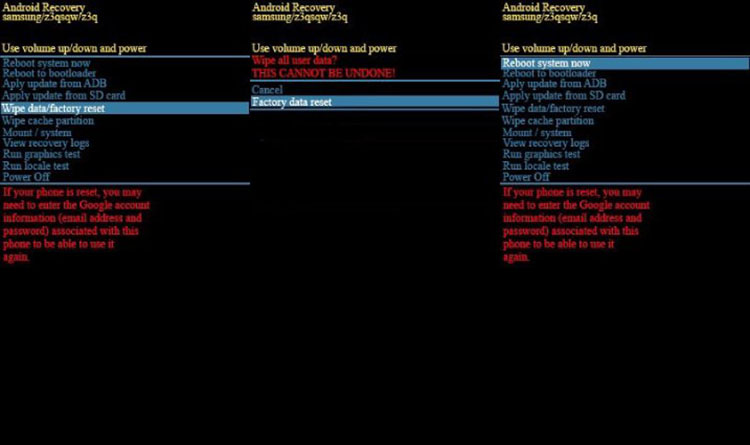
Pro:
- Il processo è molto efficace per rimuovere la sequenza di blocco schermo.
Contro:
- È complicato e non adatto a utenti non esperti.
Conclusione
Se hai dimenticato la sequenza di sblocco schermo del tuo smartphone o tablet Android, non farti prendere dal panico. Prova una delle soluzioni che ti ho descritto sopra. Tutti questi metodi si sono dimostrati efficaci per rimuovere la sequenza di sblocco schermo dimenticata. Ma se alcuni dei metodi li trovi complicati, ti consiglio di utilizzare fin da subito PassFab Android Unlock. Un ottimo software in grado di rimuovere qualsiasi password, PIN, impronta digitale o sequenza di sblocco schermo su Android.